所需开发工具
MCUXpressoIDE_11.1.0_3209
编辑编译调试IDE软件。
官方下载地址:https://www.nxp.com.cn/design/software/development-software/mcuxpresso-software-and-tools/mcuxpresso-integrated-development-environment-ide:MCUXpresso-IDE
MCUXpresso Software Development Kit (SDK)
SDK驱动包构建工具,在线的。
网址:https://www.nxp.com.cn/design/software/development-software/mcuxpresso-software-and-tools/mcuxpresso-software-development-kit-sdk:MCUXpresso-SDK
MCUXpresso_Config_Tools_v7_x64
驱动图形化配置工具,如同STM32的CubeMX工具,我不喜欢使用,因为生成的驱动代码应用结构化不好。
官方下载网址:https://www.nxp.com.cn/design/software/development-software/mcuxpresso-software-and-tools/mcuxpresso-config-tools-pins-clocks-peripherals:MCUXpresso-Config-Tools
有时官网很慢,为方便我在百度网盘放了一份。
链接:https://pan.baidu.com/s/1l9Kz7Wj2CCAICmu2FN50bQ
提取码:f7x2
SDK驱动包构建
可以选择各类的软件包,进入网址,注册登录后选择相应芯片型号,选择SDK版本、对应的IDE和开发环境。
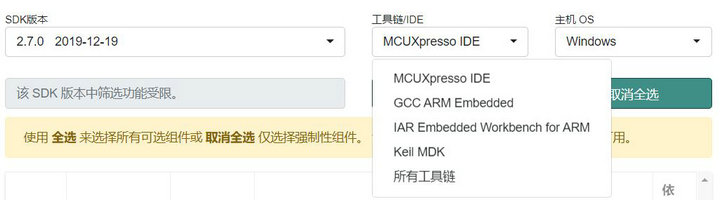
然后选择相应的组件:
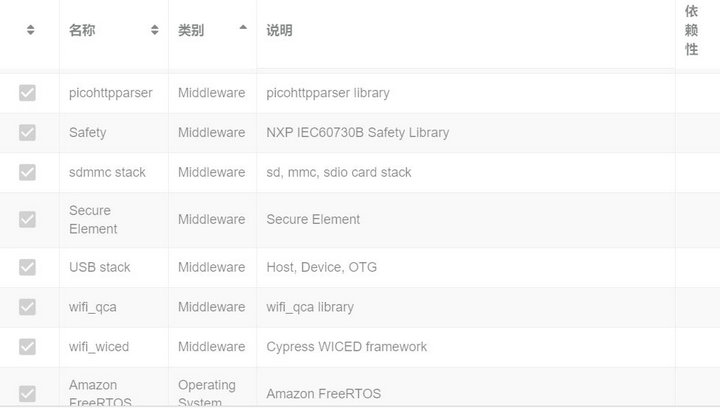
下面是我SDK构建的参数。
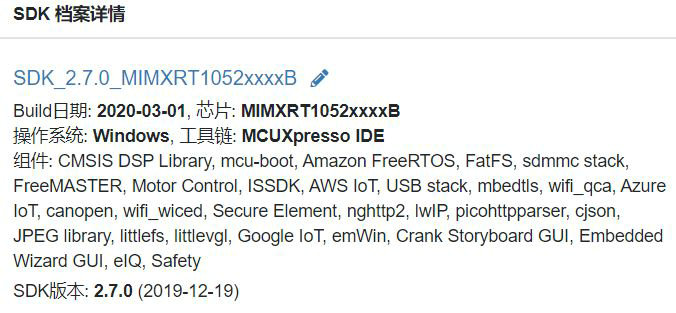
最后下载备用。两个文件 SDK包和SDK说明文档。
构建开发环境
1、安装IDE
这个没有什么特殊的,下一步、下一步 直接安装就好了,安装后打开。
2、导入SDK
就是上面构建的SDK,之后我们新建工程或是载入示例工程都需要使用此SDK。
如下界面位置,可以拖入或是右键选择导入,压缩文件和解压后的文件夹都支持。
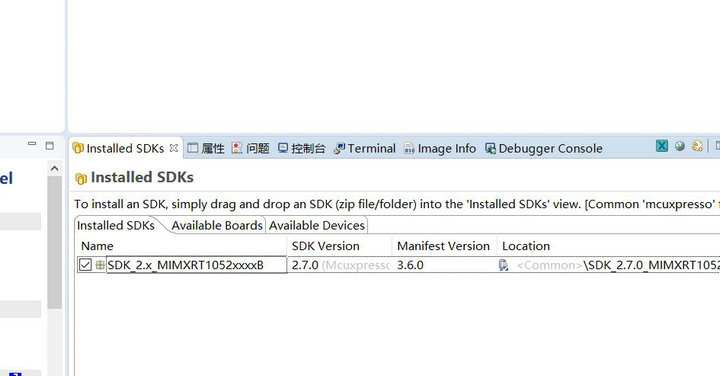
3、导入示例程序
如下图,在这个位置,然后选择开发板,下一步。
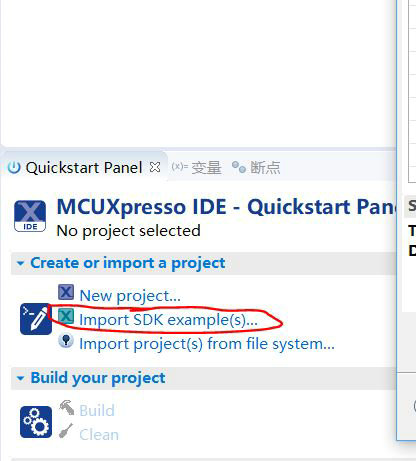
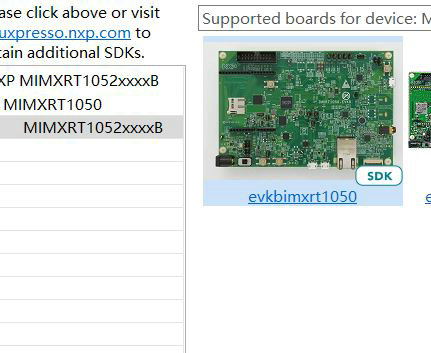
可以看到有很多示例程序,我这里选择Freertos hello示例,全部默认下一步,完成。
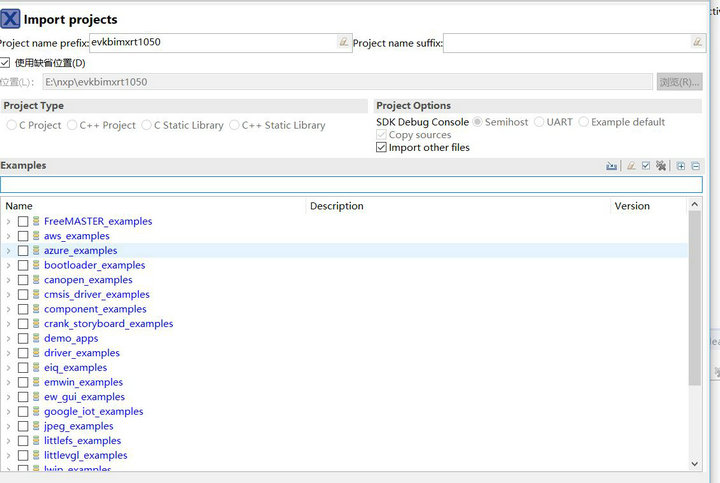

点击红圈图标进行编译。

OK,可以正常编译了。
4、新建工程
没啥好说的,入口见图片,点点就差不多了。
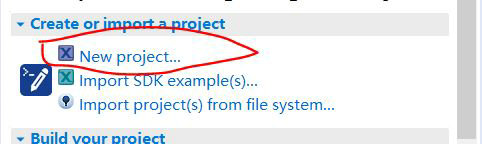
5、添加新文件夹
如果添加新文件或文件夹,需要指定包含路径 和 编译代码路径。如下图位置:
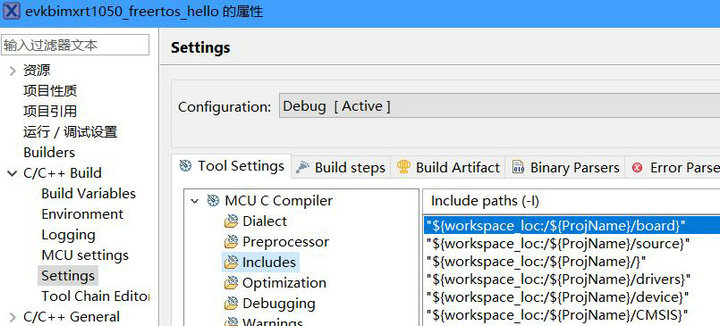
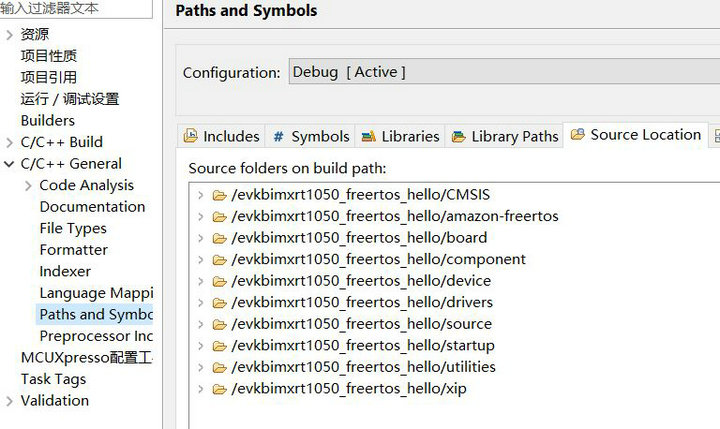
下一篇介绍如何下载程序和debug。《RT1052学习笔记(三) 官方MCUXpresso 搭配Jlink调试下载》
 辽公网安备21028302000165号
辽公网安备21028302000165号
评论